-
win10任务栏透明度调节的方法
- 2022-08-27 09:20:28 来源:windows10系统之家 作者:爱win10
win10系统是目前非常稳定的电脑操作系统,一些网友想将win10任务栏透明度调节成类型win7系统的那种效果,觉得那样更加美观个性,但是自己不清楚具体怎么调节win10任务栏透明度怎么办。下面就教下大家win10任务栏透明度调节的方法。
工具/原料:
系统版本:windows10系统
品牌型号:戴尔XPS 13
方法/步骤:
1、打开电脑,依次点击开始菜单→设置—>个性化—>颜色,然后开启【便“开始”菜单、任务栏和操作中心透明】选项。
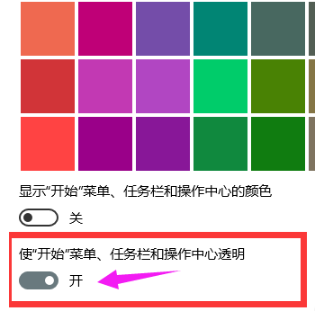
2、按下键盘“win + R”键打开运行框,输入命令“regedit”,打开注册表编辑器。
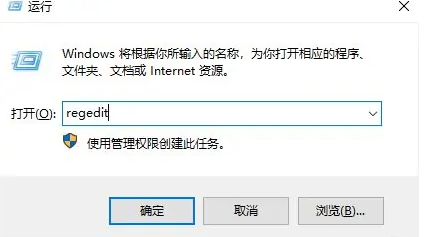
3、再根据路径依次展开:“HKEY_LOCAL_MACHINE\SOFTWARE\Microsoft\Windows\CurrentVersion\Explorer\Advanced”。

4、在界面的右侧栏中新建名为“UseOLEDTaskbarTransparency”的DWORD(32位)值(D)。
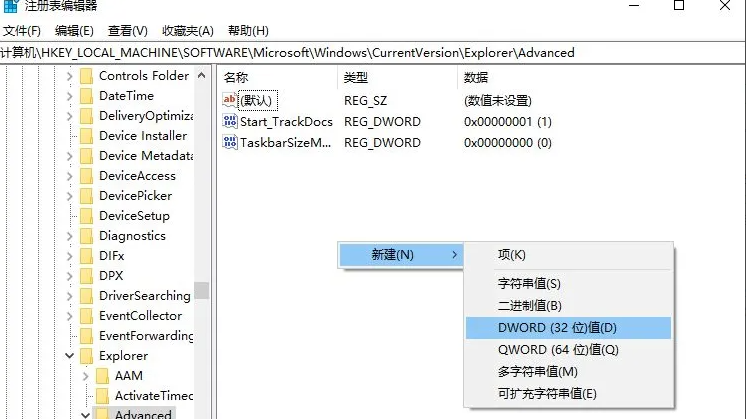
5、双击UseOLEDTaskbarTransparency,数值数据可以设置成1到9的数,这里就设置为“1”了,点击确定后重启电脑即可调节win10任务栏透明度。
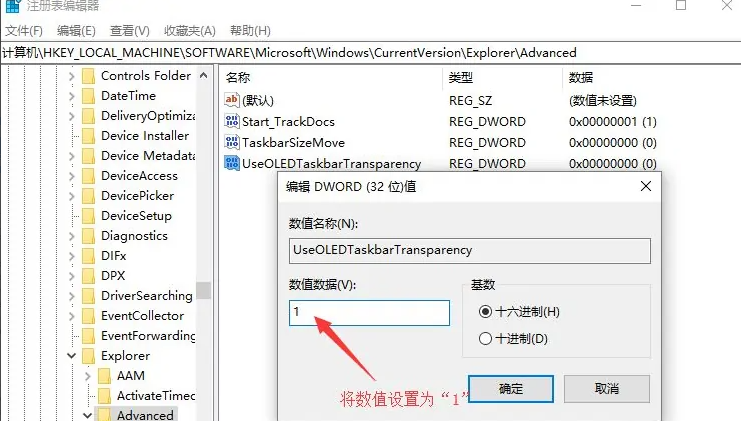
总结:
1、根据步骤开启【便“开始”菜单、任务栏和操作中心透明】;
2、依据路径新建DWORD(32位)值(D);
3、并将其数值设置成1到9的数,确定后重启电脑。
猜您喜欢
- win10开机速度慢怎么办,小编告诉你如..2017-12-02
- 官方原版win10系统下载地址2022-05-29
- 系统win10电脑如何重装2020-07-25
- alienware外星人电脑win10家庭版系统..2019-11-15
- win10电脑恢复出厂设置的方法..2020-11-16
- kingsoft文件夹,小编告诉你怎么删除ki..2018-06-21
相关推荐
- 为什么win10慢了很多呢 2017-06-03
- 例举win10 去掉快捷箭头方法.. 2019-03-18
- win10英文输入法怎么设置为默认.. 2017-06-13
- 讲解win10系统重装后如何设置.. 2019-07-31
- word2003密钥分享 2022-07-15
- win10怎么更新? 2020-12-30




 魔法猪一健重装系统win10
魔法猪一健重装系统win10
 装机吧重装系统win10
装机吧重装系统win10
 系统之家一键重装
系统之家一键重装
 小白重装win10
小白重装win10
 深度技术ghost Win7 64位旗舰版201408
深度技术ghost Win7 64位旗舰版201408 Microsoft Office 2013 32/64位官方中文原版镜像(windows办公软件2013)
Microsoft Office 2013 32/64位官方中文原版镜像(windows办公软件2013) Advanced Batch Converter V7.6 汉化破解版(图像批量转换软件)
Advanced Batch Converter V7.6 汉化破解版(图像批量转换软件) Easy Button Menu Maker_v3.3 汉化版 (网页菜单设计工具)
Easy Button Menu Maker_v3.3 汉化版 (网页菜单设计工具) 小白系统win10系统下载64位专业版v201808
小白系统win10系统下载64位专业版v201808 小白系统win10系统下载32位专业版v201704
小白系统win10系统下载32位专业版v201704 Mirillis Act
Mirillis Act 100系统 wind
100系统 wind 深度技术win8
深度技术win8 系统之家ghos
系统之家ghos 深度技术Ghos
深度技术Ghos 雨林木风Ghos
雨林木风Ghos Elite Proxy
Elite Proxy  雨林木风Ghos
雨林木风Ghos 深度技术Ghos
深度技术Ghos 淘宝分析推广
淘宝分析推广 小白win7系统
小白win7系统 粤公网安备 44130202001061号
粤公网安备 44130202001061号